동적 월페이퍼는 새로운 기능을 소개합니다최신 버전의 macOS에서; 모하비. 이 기능은 하루 종일 배경 화면을 변경합니다. 이미지 자체는 동일하게 유지되지만 다른 시간을 표시하는 변형이 있습니다. WWDC 2018에서 전시 된 하나의 이미지에는 모하비가있는 경우 하루 종일 바뀌는 16 개의 다른 이미지가 있습니다. 원하는 경우 Windows 10에서 새로운 macOS Mojave 동적 배경 화면을 다운로드하여 하루 종일 변경할 수 있습니다.
스포일러 경고:이 기사의 끝 부분에서 아래로 스크롤하여 비디오 자습서를보십시오.
macOS Mojave 다이내믹 바탕 화면
Apple에서 전시 한 배경 화면을 다운로드 할 수 있습니다.WWDC 2018은 여기에 있습니다. 압축 파일을 다운로드하고 추출하십시오. 번호가 매겨져 있음을 알 수 있습니다. 파일에는 하루 종일 변경해야하는 총 16 개의 다른 파일이 있습니다. 화면에 맞게 크기를 조정해야하는 HD 파일이지만 진행하기 전에 원하는 경우 크기를 조정할 수 있습니다.
배경 화면 슬라이드 쇼 설정
설정 앱을 열고 개인 설정 그룹으로 이동하십시오. 배경 탭을 선택하십시오. 현재 배경 아래에 드롭 다운이 표시됩니다. 그것을 열고 슬라이드 쇼를 선택하십시오.

슬라이드 쇼를 선택한 후에는Widows 10 폴더는 슬라이드 쇼용 이미지를 사용해야합니다. macOS 배경 화면을 추출한 폴더를 선택하십시오. 다음으로, 폴더 선택에서 이미지가 얼마나 자주 변경되는지를 볼 수 있습니다. 한 시간으로 설정하면 배경 화면이 동적으로 변경됩니다.
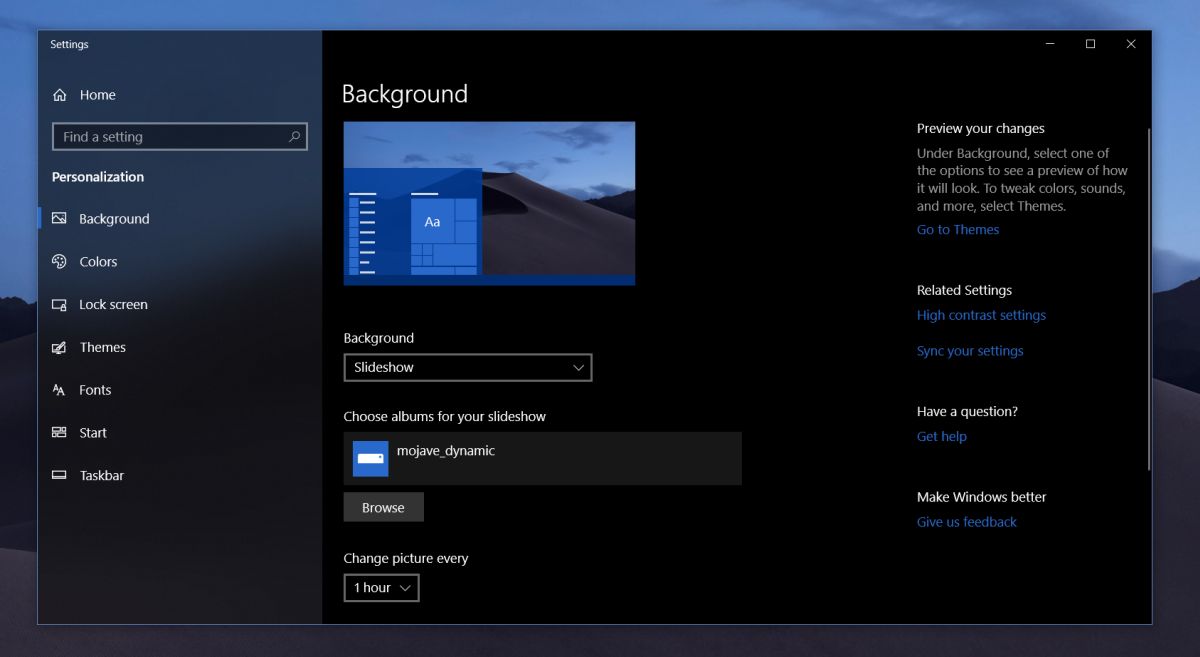
이 내장 슬라이드 쇼 방법에는 한계가 있습니다. 즉, 1 시간마다 변경해야하는 16 개의 이미지가 있으므로 하루 종일 실행되면서 빠르게 동기화되지 않을 것입니다.
배경 화면 변경 예약
좀 더 노력을 기울이고 있다면 배경 화면 변경 스케줄러. 이미지를 변경할 시간을 지정할 수 있습니다. 설정하는 데 약간의 시간이 걸리지 만 이것은 Mojave에서 동적 배경 무늬를 복제하는 데 훨씬 더 가깝습니다.
앱을 다운로드하여 실행하십시오. 시작 폴더에 자신을 추가하도록 허용하십시오. 이벤트 추가 버튼을 클릭하고 트리거 드롭 다운에서 '매일'을 선택하십시오. 그런 다음 첫 번째 배경 화면을 변경해야하는 시간을 선택한 다음 찾아보기 단추에서 해당 시간에 사용할 배경 화면을 선택하십시오. 이 행사의 이름을 정하면 끝입니다. 나머지 15 개 월페이퍼에 대해 반복하십시오.
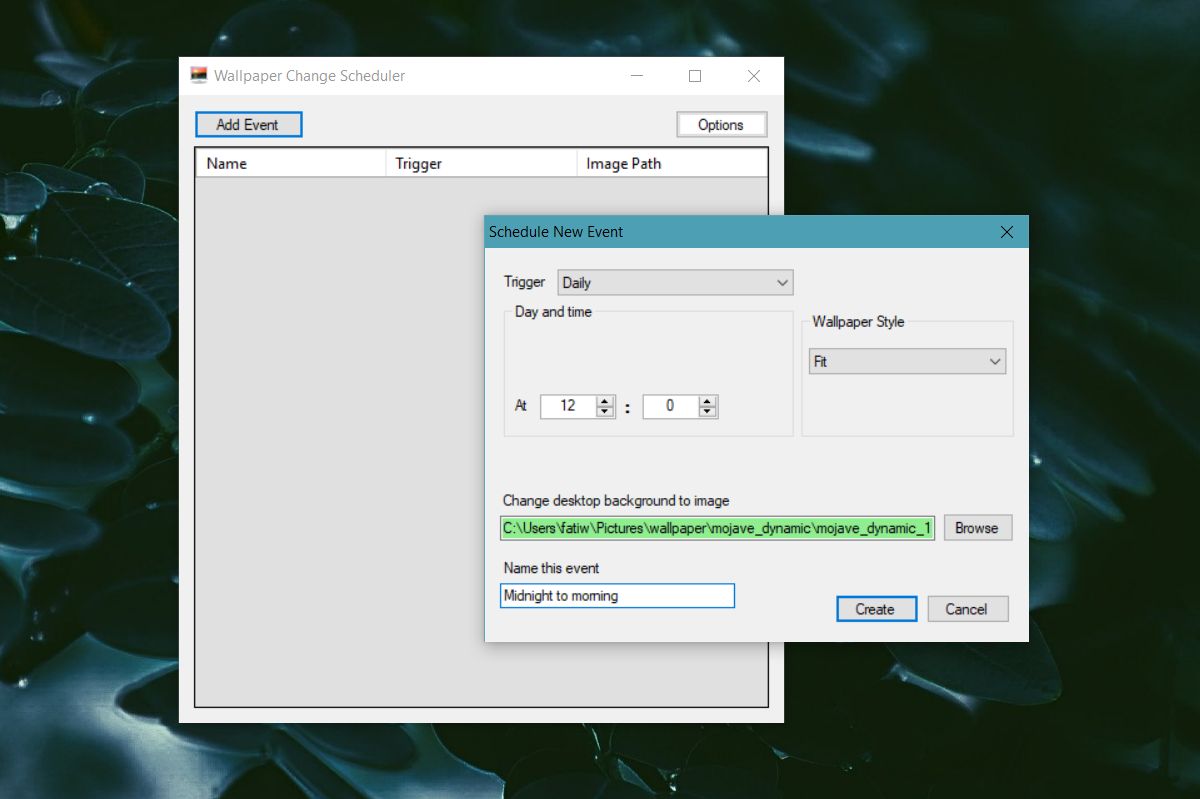
당신은 일몰과 함께 벽지가 바뀌는 시간을 정해야합니다.도시의 정오와 일출을 가장 잘 재현합니다. Wallpaper Change Scheduler 앱은 백그라운드에서 일정에 따라 배경 화면을 지속적으로 실행하며 시스템 리소스에 큰 영향을 미치지는 않지만 오래된 하드웨어에서는 속도가 느려집니다.













코멘트